在Microsoft Teams中,会议的主持人或组织者可以点击会议控制栏中的“离开”按钮旁的下拉箭头,选择“结束会议”,这样所有参会人员都会同时退出,会议正式结束。普通参会者只能选择“离开会议”,不会影响其他人。会议结束后,如果需要再次开会,可以通过原有的会议链接重新进入,或由主持人重新发起新的会议安排,确保沟通和协作顺利进行。
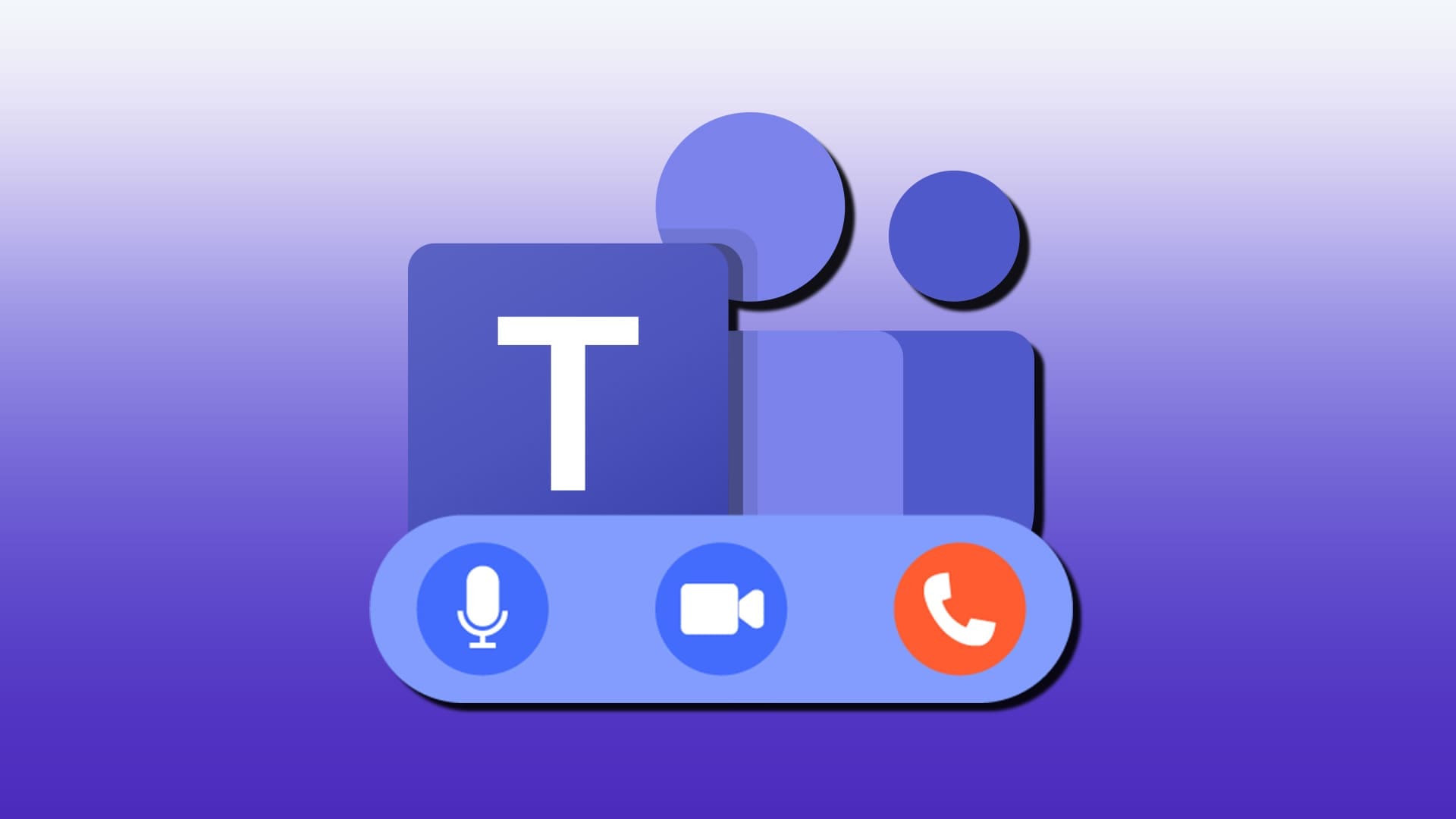
在桌面端结束Teams会议的方法
点击会议控制栏中的结束按钮
- 找到结束会议的入口:在桌面端使用Microsoft Teams进行会议时,主界面下方会显示一条会议控制栏,其中包含麦克风、摄像头、共享屏幕、聊天、参与者等功能按钮。在控制栏的最右侧,主持人或有权限的用户会看到一个“结束会议”按钮,它通常以红色电话图标或明确的“结束”字样显示。这是结束整个会议的主要入口。
- 操作权限的说明:需要注意的是,并不是所有参会者都能看到结束会议的按钮。只有会议的主持人或被授予管理权限的成员,才可以点击这个按钮并强制关闭会议。如果是普通参会者,他们在同样的位置只能看到“离开会议”的按钮,点击后只是退出个人的连接,而不会影响其他参会者继续开会。
- 点击后的系统反应:当主持人点击“结束会议”按钮时,系统会立即弹出提示,询问是否要为所有人结束会议。这个二次确认的步骤是为了防止用户误操作。确认后,会议将被彻底终止,所有成员都会同时退出。这一过程通常只需要几秒钟。
确认结束操作并关闭会议窗口
- 二次确认机制:为了避免误点导致会议提前结束,Teams在点击结束按钮后,通常会弹出一个确认窗口,提示用户“是否确定要结束会议”。用户需要再次点击确认,这一机制保证了会议不会因为不小心点击而突然中断,提升了使用的安全性和稳定性。
- 结束会议后的界面变化:确认结束操作后,会议窗口会自动关闭,用户会被带回到Teams的主界面或日历页面。此时,会议的音频、视频和共享功能都会被终止。对于有录制功能的会议,录制也会随之自动停止并开始保存,用户可以在会后查看或下载。
- 应用在不同场景下的效果:在企业场景中,结束会议通常意味着一个讨论或决策环节的正式完成;在教育场景中,结束会议则代表课堂的结束,学生将无法再进入会议室。这一确认和关闭操作,不仅让会议有清晰的终点,也能帮助参会者合理安排接下来的工作或学习任务。
确保所有参会者都已退出
- 系统自动移出功能:当主持人结束会议后,系统会自动强制所有参会者退出会议室。这意味着即便有人没有主动点击退出,也会被系统移出。这一功能有效防止了会议在没有意义的情况下继续空转,避免资源浪费。
- 检查退出状态的重要性:虽然系统会自动移出所有参会者,但主持人最好在结束会议前,确认是否所有成员都已完成讨论或发言。这样能避免因为过早结束而中断重要交流。例如,在项目会议中,主持人应先确认最后一位发言人已完成,再点击结束按钮,以保持会议的完整性。
- 对后续工作的影响:结束会议并确保所有人退出后,Teams会在会议记录或日历中显示会议状态为“已结束”。这对后续的会议纪要整理或录制回放都有帮助。参会者也能清楚知道会议已经结束,从而不会再尝试进入。这种明确的收尾,能有效提高会议管理的专业性和效率。
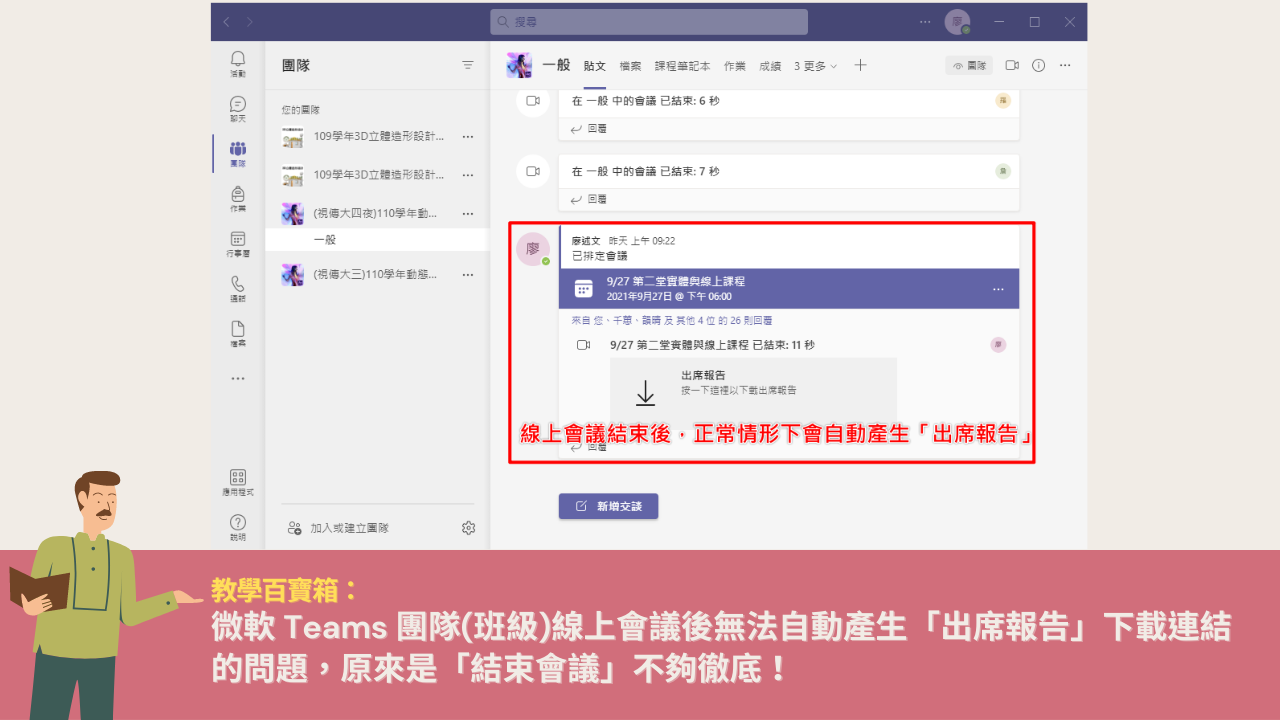
在网页版结束Teams会议的方法
登录网页版进入会议界面
- 进入登录页面并完成验证:在网页版结束Teams会议的第一步,是确保用户已经正确登录Microsoft Teams网页版。用户需要通过浏览器访问Teams的官方网站,在输入框中填写账号信息,这些账号可能是企业邮箱、学校邮箱或个人微软账号。如果账号属于组织内部,还可能触发双重验证,例如发送验证码到手机或使用验证器应用来确认身份。完成身份验证后,用户才能顺利进入网页版主界面。
- 进入会议所在界面:成功登录后,用户可以在左侧导航栏找到“日历”或“会议”模块,在那里查看自己即将进行或正在进行的会议。如果是正在进行的会议,可以直接点击“加入”按钮进入;如果是通过会议邀请链接进入,则点击链接即可直接跳转到会议界面。需要特别注意的是,网页版在不同浏览器上的表现可能略有差异,推荐使用Edge或Chrome以获得更佳体验。
- 确认主持人权限:要在网页版结束会议,用户必须具备主持人或会议组织者的权限。如果只是普通参会者,那么界面上不会出现“结束会议”的选项,而只能选择“离开会议”。因此在进入会议前,用户需要确认自己是否为主持人或被授予管理权限,才能顺利完成结束会议的操作。
使用下方控制按钮结束会议
- 找到会议控制栏:进入会议后,屏幕下方会自动显示一条会议控制栏,包含麦克风、摄像头、共享内容、聊天和参与者等功能。在控制栏的最右侧或靠近右侧位置,会有“更多操作”按钮(通常以三个点的形式显示)。点击这个按钮,会出现扩展菜单,其中包含“结束会议”的选项。
- 点击结束会议按钮:当用户确认需要关闭整个会议时,可以点击“结束会议”按钮。此时,系统会弹出一个提示窗口,要求用户确认是否要为所有参会者结束会议。这样设计的目的是避免因误操作导致会议提前中断。点击确认后,会议将立即结束,所有成员会被系统同时移出。
- 结束后的即时效果:点击结束按钮后,会议室会被关闭,音频和视频连接会自动断开。如果会议正在录制,录制也会自动停止并保存到OneDrive或SharePoint。参会者会看到提示,显示会议已经被主持人结束,这样可以确保所有人都清楚会议的状态。
检查退出后的同步状态
- 会议状态的验证:结束会议后,用户会被带回Teams网页版的主界面或日历页面。此时,会议的状态通常会显示为“已结束”。如果用户不确定,可以刷新页面,确保会议不再显示为进行中。对于主持人来说,检查状态是确保操作成功的关键一步。
- 跨设备同步效果:Teams支持多平台同步,当会议在网页版被结束后,桌面端和移动端的同一账号都会显示会议已结束。这意味着用户即使在手机或桌面应用中查看,也会看到一致的状态。这种跨平台同步机制,能避免会议因不同设备操作不一致而出现混乱。
- 后续管理的注意事项:结束会议后,主持人最好及时查看会议是否有录制文件生成,并检查相关的会议纪要或聊天记录。这些内容通常会保存在团队频道或OneDrive中,便于会后整理和分享。如果发现会议没有被正常结束,可以尝试清除浏览器缓存或重新登录账号,以确保同步信息更新。
在手机端结束Teams会议的方法
打开移动端会议界面
- 进入会议的途径:在手机端结束Teams会议的第一步是进入会议界面。用户可以通过两种方式进入,一是点击Teams应用底部导航栏中的“日历”,在日历中找到正在进行的会议并点击“加入”;二是通过收到的会议通知或邀请消息直接进入。进入会议后,手机屏幕上会显示会议的控制界面,包括麦克风、摄像头、共享屏幕和更多操作按钮等。
- 确认主持人权限:要想结束整个会议而不是单纯离开,用户必须是主持人或拥有管理权限的参会者。如果只是普通成员,在界面下方只会看到“离开”按钮,而没有“结束会议”的选项。因此,用户在操作前需要确认自己在该会议中的角色,以确保具备结束权限。
- 界面适配说明:Teams在iOS和Android系统上的界面布局基本一致,但不同版本可能会有细微差异。一般来说,会议控制栏会默认显示在屏幕底部,如果在全屏共享或横屏模式下,控制栏可能会自动隐藏,用户可以点击屏幕唤出控制栏,再进行后续操作。
点击屏幕下方的结束会议按钮
- 找到结束会议的入口:在会议界面的控制栏中,通常会有一个红色的按钮,上面显示“结束会议”或电话挂断的图标。如果用户是主持人,点击该按钮会出现“结束会议”选项,而不是单纯的“离开”。这个按钮是结束整个会议的关键入口。
- 执行结束操作:点击结束会议按钮后,系统会弹出提示窗口,要求确认是否要为所有参会者结束会议。用户需要再次点击“确认”按钮才能生效。这种二次确认机制避免了误触导致会议提前中断的情况,尤其是在手机屏幕较小、操作容易出错的情况下显得尤为必要。
- 操作后的即时效果:确认结束后,会议会被系统立即关闭,所有参会者的音频和视频连接都会断开。如果会议处于录制状态,录制也会随之自动停止并保存到指定位置。参会者会收到提示消息,显示会议已由主持人结束,确保所有人都能同步了解会议状态。
返回主界面确认退出
- 退出后的界面变化:会议结束后,用户会自动返回Teams移动应用的主界面或日历模块。此时,原本显示为“进行中”的会议会变为“已结束”状态,用户无法再次进入会议室。这一变化表明会议已经彻底关闭,不会再继续占用系统资源。
- 跨设备同步验证:Teams的多平台同步机制会确保会议在手机端结束后,桌面端和网页版也会同时显示会议已结束。用户可以通过切换到其他设备查看会议状态,从而确认操作已生效。这种同步机制能避免因设备切换导致的混乱,让团队成员在不同终端上保持一致的体验。
- 后续管理与检查:结束会议后,用户最好及时查看会议是否有录制文件生成,以及聊天记录和共享文件是否保存完整。这些内容通常会保存在会议聊天窗口或团队频道中,方便会后整理和分享。如果发现会议没有被正常结束,可以尝试刷新应用或重新登录账号,以确保状态更新。
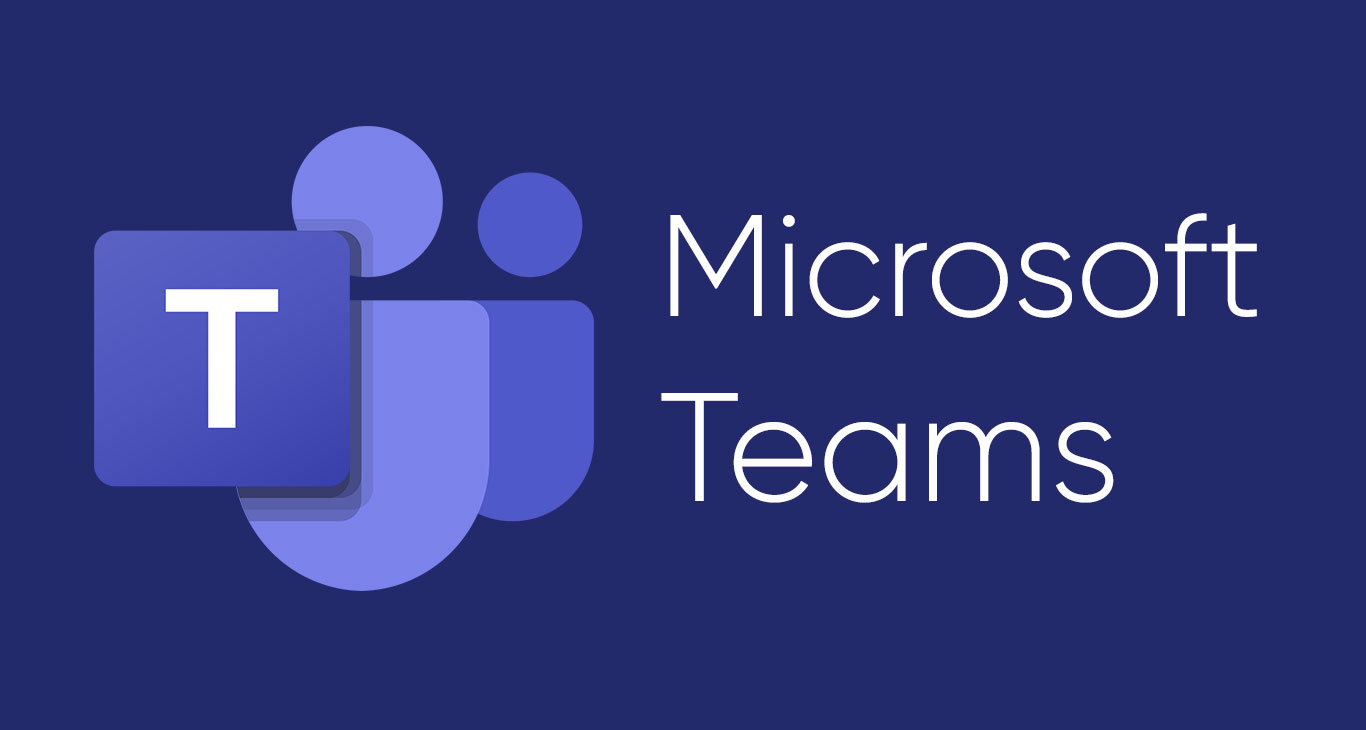
主持人结束Teams会议的操作
区分主持人与普通参会者权限
- 角色权限的根本差异:在Microsoft Teams会议中,主持人(也称为会议组织者或管理员)拥有对会议的最高控制权,而普通参会者的权限则较为有限。主持人不仅可以发起会议、邀请成员,还能调整会议设置,包括谁能共享屏幕、谁能发言、是否录制会议以及是否允许其他人重新加入。最重要的是,主持人可以点击“结束会议”来终止整个会议,而普通参会者只能选择“离开会议”,无法影响会议的整体运行。
- 界面功能上的区别:在会议界面下方的控制栏中,普通参会者看到的通常是“离开”按钮,而主持人则会在相同位置看到“结束会议”的选项。点击后系统会提示“是否为所有人结束会议”,这一功能仅对主持人开放。
- 权限差异带来的影响:这种区分确保了会议的秩序和安全性。如果所有人都能结束会议,那么在重要讨论或正式活动中可能会出现被误操作提前关闭的情况。而由主持人掌控,则能让会议流程更规范,避免不必要的中断。
使用“为所有人结束”功能
- 功能定义与操作路径:当主持人决定结束会议时,可以在控制栏中找到“结束会议”按钮并点击。系统会弹出提示,通常会显示“您确定要为所有人结束会议吗?”。主持人确认后,会议将立即关闭,这个过程会断开所有参会者的连接。
- 执行后的系统反应:一旦主持人点击“为所有人结束”,会议空间就会完全关闭,所有与会者都会被系统强制移出,并在屏幕上看到“会议已结束”的提示。如果会议处于录制状态,录制也会同步结束并开始保存到OneDrive或SharePoint中,确保数据被完整记录。
- 适用场景说明:该功能通常用于正式会议的收尾阶段,例如项目总结、培训课程或学术讲座结束时。通过主持人统一关闭,可以避免会议在无人管理的情况下继续空转,也能防止未退出的参会者继续占用资源。
确认参会者已被移出会议
- 系统自动移除机制:在主持人结束会议后,系统会自动强制所有参会者退出,不论他们是否主动点击离开。这一机制确保了会议不会残留任何人,也避免了部分参会者因忘记退出而继续留在会议空间的情况。
- 确认操作是否生效:主持人在结束会议后,可以返回Teams的主界面或日历模块,查看会议状态是否显示为“已结束”。同时,也可以通过会议聊天记录确认所有人是否已被移出。对于有录制功能的会议,还可以检查录制文件是否正常生成,以确认会议完整结束。
- 后续的管理与提醒:在确认参会者全部退出后,主持人最好及时在团队或群组中发布一条消息,告知大家会议已经圆满结束,并提醒参会者注意后续的资料或任务。这样不仅体现了专业性,也能让整个会议流程有一个清晰的收尾。
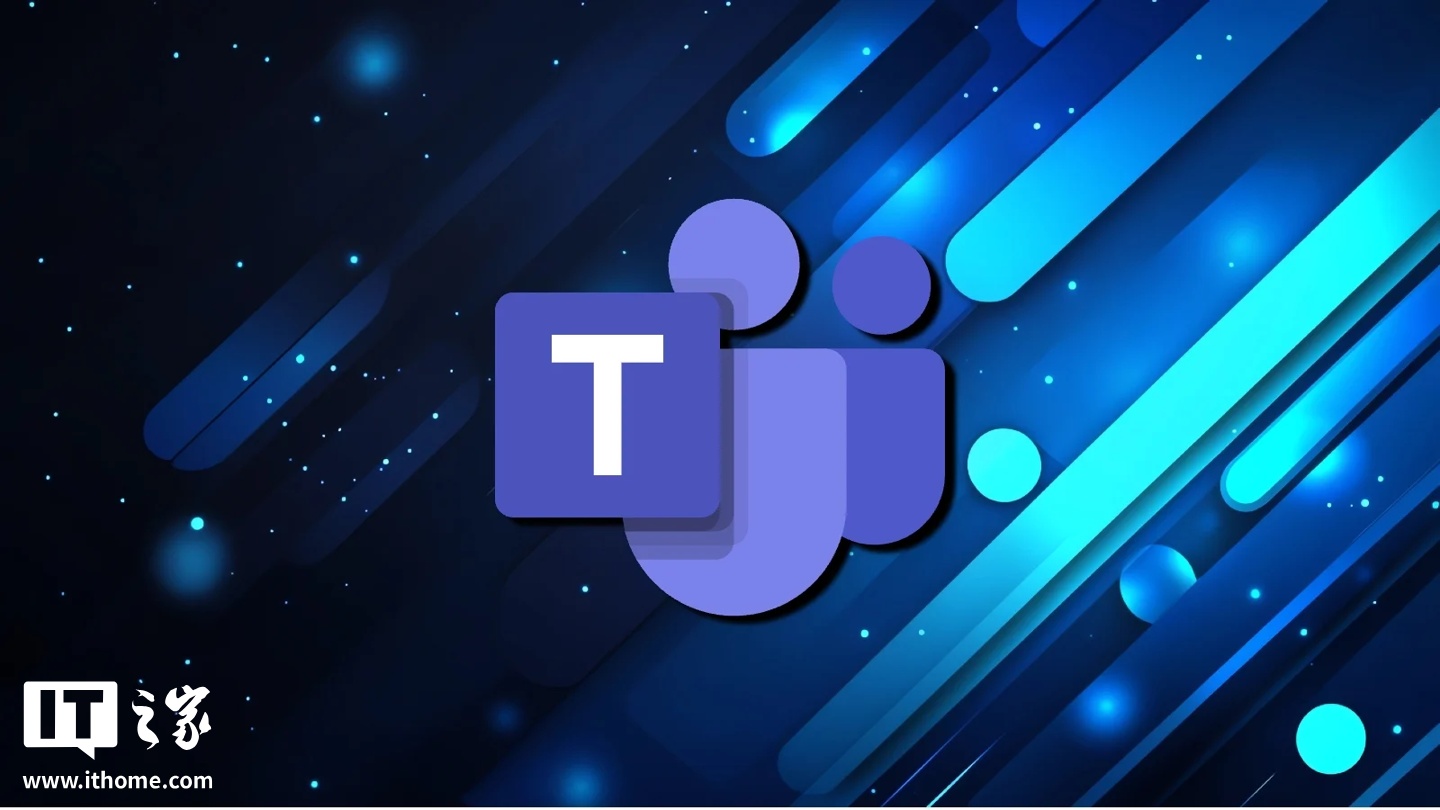
Teams如何结束会议?
在Microsoft Teams会议中,主持人或组织者可点击会议控制栏上的“离开”按钮旁的箭头,选择“结束会议”,即可让所有人同时退出。
普通参会者能结束会议吗?
普通参会者只能选择“离开会议”,不会影响其他与会人员,只有主持人或组织者才能真正结束整个会议。
结束会议后还能再次进入吗?
会议结束后,原始会议链接通常仍然有效,用户可通过该链接或新安排的时间再次进入会议。